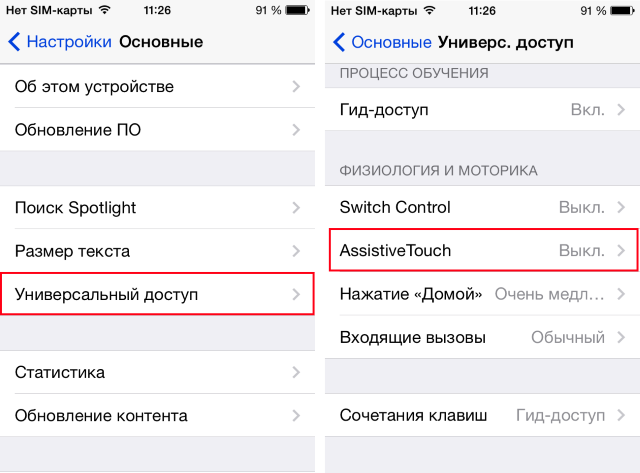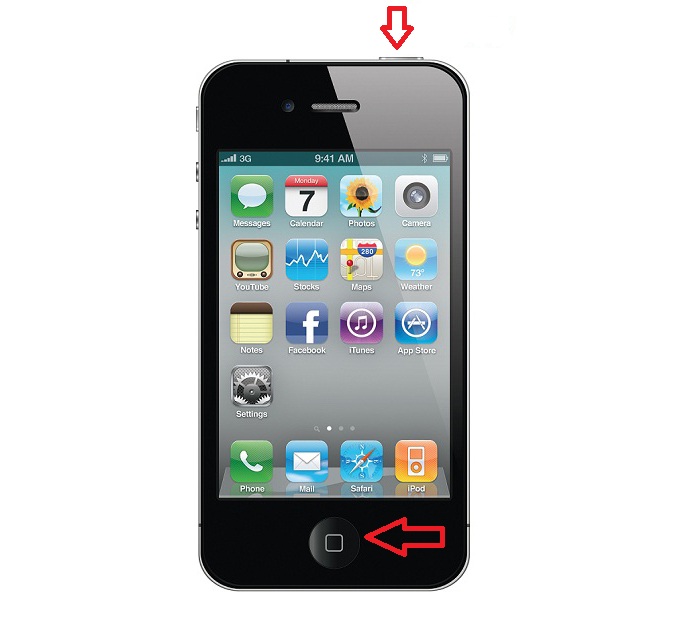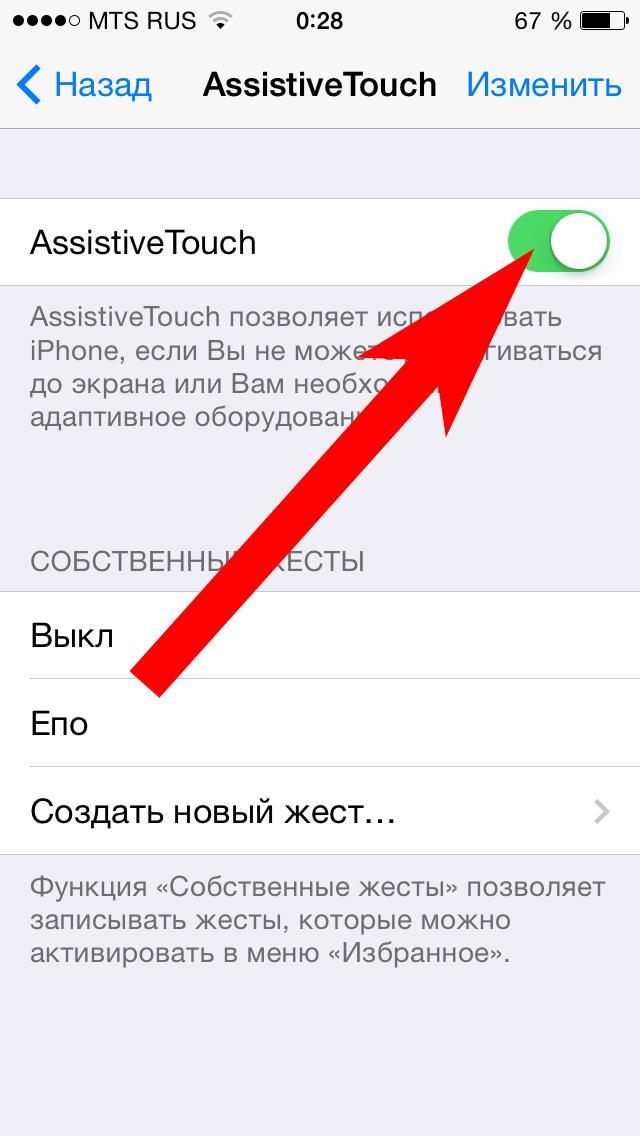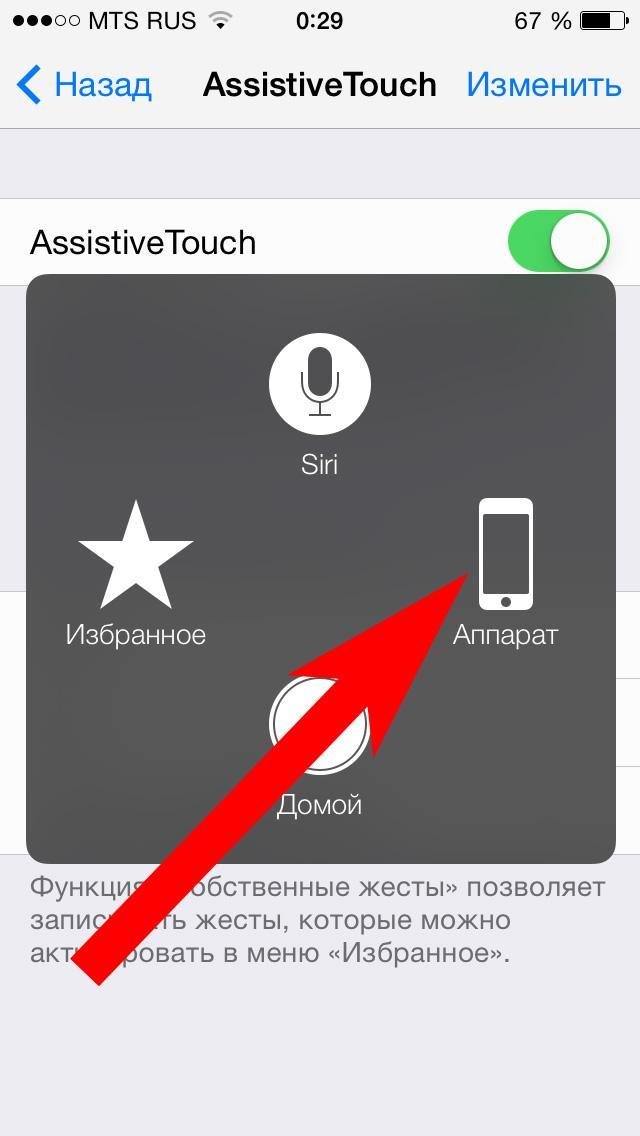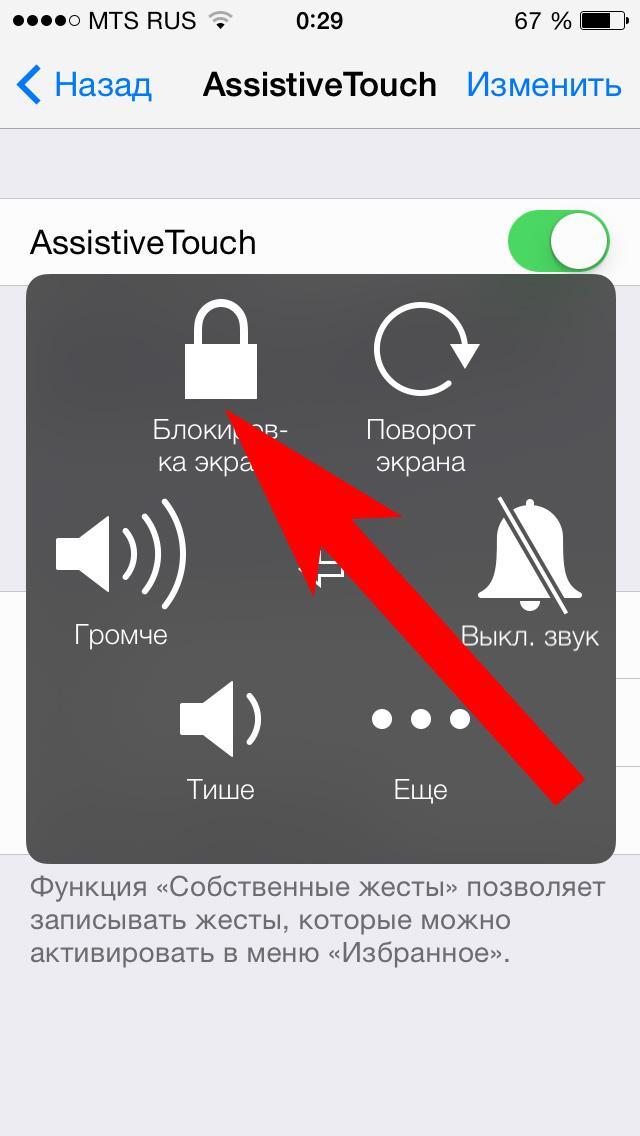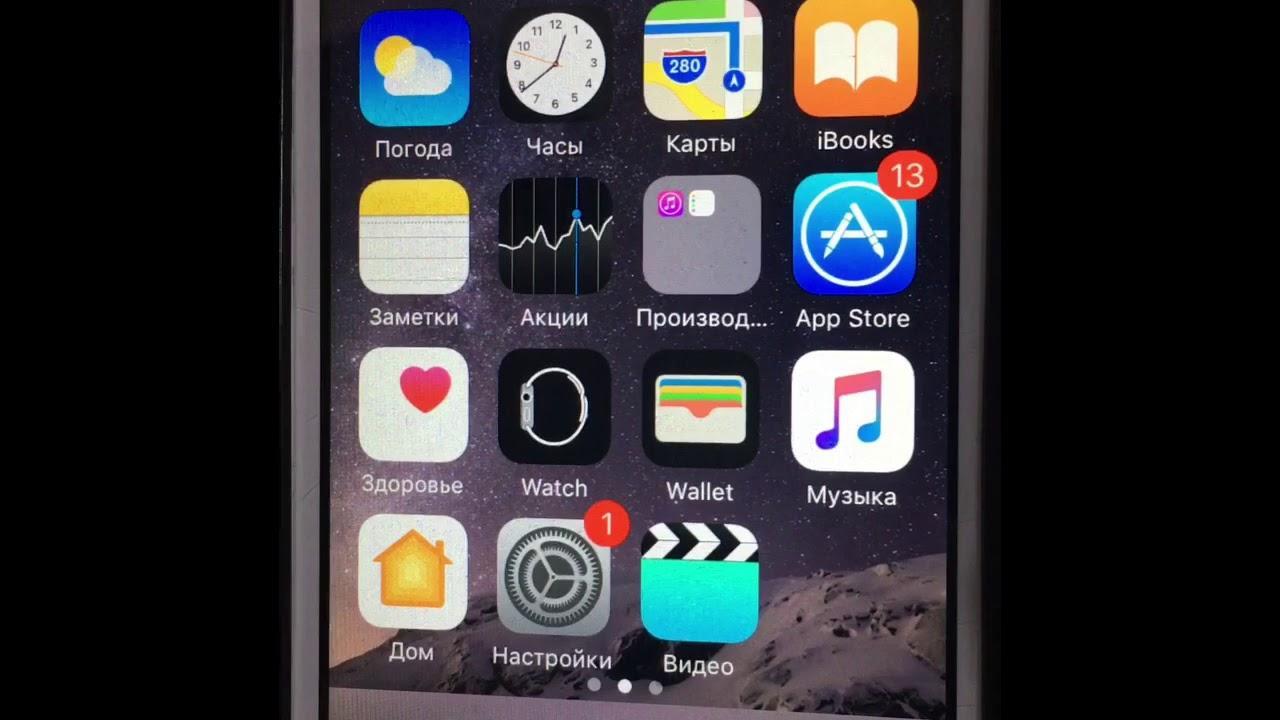- Выключение Айфона без кнопки или с неработающим сенсором
- Как просто выключить Айфон?
- Если не работает кнопка блокировки
- Если не работает сенсорный экран
- Подведём итоги
- Как выключить айфон, если не работает экран и сенсор
- Способы перезагрузки айфона, если не работает экран
- Как выключить айфон, если не работает экран и сенсор
- Возможные последствия перезагрузки без применения сенсора
- Как отключить айфон, если он завис и не работает сенсор
- Как выключить айфон без кнопки
- Почему экран айфона не реагирует на прикосновения
- Степени поломки экрана
Выключение Айфона без кнопки или с неработающим сенсором
Как просто выключить Айфон?
Дорогие друзья, сегодня мы с вами узнаем, как выключить Айфон, если не работает сенсор или кнопка блокировки. Естественно, такие случаи часто случаются с пользователями. Бывает, что устройство просто-напросто зависло и не реагирует на нажатия по дисплею. Или после неудачного падения перестала отвечать кнопка для выключения аппарата. Но поспешим вас обрадовать: в любом случае можно без проблем отключить питание яблочного смартфона.
Для начала немного освежим память и вспомним, как выключить iPhone стандартным способом:
- Возьмите аппарат в руки и зажмите клавишу блокировки в течение нескольких секунд.
- Появятся два переключателя: наверху и внизу экрана. Один служит для отключения питания гаджета, а другая для отмены операции соответственно.
- Переведите кнопку в правое положение с помощью соответствующего свайпа на верхней панели и дождитесь, пока устройство полностью отключится. Готово!
Если не работает кнопка блокировки
Что же делать тем людям, у кого не работает кнопка? Способ, описанный выше, в таком случае совершенно не подходит: если долго удерживать неработающую клавишу, то ничего не произойдёт. Тогда делаем следующее:
- Перейдите в меню настроек аппарата и нажмите на вкладку «Основные».
- Немного пролистайте вниз и найдите пункт, который называется «Универсальный доступ». Кликните по нему.
- В появившемся списке нам будет необходима настройка AssistiveTouch, которая находится в блоке физиологии и моторики.
- Переключите ползунок в активное положение, который отмечается зелёным цветом, для включения функции AssistiveTouch.
- С этого момента на вашем экране будет доступна новая сенсорная клавиша, при нажатии на которую открываются дополнительные функции.
- Перейдите в основное меню с помощи кнопки «Домой». Теперь нажмите на кнопку AssistiveTouch и выберите пункт «Аппарат».
- Далее, в новом окне нажмите и удерживайте кнопку «Блокировка экрана» до тех пор, пока не появится меню для выключения (второй пункт предыдущего блока).
- С помощью уже знакомого вам свайпа можете выключить Айфон без кнопки блокировки. Готово!
Но тут возникает невольный вопрос: а как же включить такой аппарат? Кнопка-то ведь не работает, а Assistive Touch не работает в выключенном состоянии! На самом деле решение очень простое: подключите своё устройство либо к зарядке, либо к программе iTunes на компьютере или ноутбуке. В таком случае гаджет включится в нормальном обычном режиме.
Если не работает сенсорный экран
Теперь поговорим о том случае, если не работает сенсор. Чаще всего это происходит из-за аппаратного или программного сбоя. Вам необходимо уточнить природу этой проблемы для её правильного решения. После описания способа, мы вам расскажем почему. Итак, как же выключить Айфон, если не работает сенсор?
- Возьмите устройство в руки и одновременно зажмите кнопку блокировки и клавишу «Домой». Удерживайте их нажатыми, пока не погаснет экран смартфона. Если вы используете седьмой Айфон, то вместо кнопки «Домой» вы будете использовать клавишу уменьшения громкости.
Зажмите кнопку блокировки и клавишу «Домой»
- Затем отпустите их. Тогда должен появится логотип Apple.
- После этого на пару секунд зажмите клавишу блокировки для включения Айфона.
Описанный метод является способом для принудительной перезагрузки яблочного устройства. Он применяется только в тех случаях, когда другие методы бессильны. Поэтому его использование не рекомендуется делать часто. Если ваш экран поломался, то отнесите его срочно в специализированный сервисный центр, где вам смогут его заменить.
Ещё одним очень простым и безобидным способом для выключения iPhone без кнопки является простое ожидание. В голове сразу возникает вопрос: какое ожидание? Вам просто нужно будет дождаться, пока у вашего яблочного устройства сядет зарядка, и он выключится самостоятельно. Тогда вам не придётся делать жёсткую перезагрузку смартфона, как было описано выше.
Подведём итоги
Сегодня мы с вами узнали, как можно выключить Айфон, если не работает сенсор или кнопка блокировки. В первом случае вам нужно будет активировать функцию Assistive Touch, а во втором либо дождаться, пока сядет зарядка на вашем гаджете, либо прибегнуть к принудительной перезагрузке телефона. Надеемся, что у вас всё получилось. Расскажите в комментариях, какой способ помог именно вам!
Источник
Как выключить айфон, если не работает экран и сенсор
Когда сенсорный экран любимого айфона перестает отвечать на прикосновения, не стоит переживать и отдавать телефон в мастерскую. Для начала следует попробовать самостоятельно перезагрузить девайс. Информация, представленная в статье, позволяет ознакомиться с основными способами перезагрузки и выключения устройства, если дисплей не функционирует.
Способы перезагрузки айфона, если не работает экран
Нестабильность работы дисплея либо полный отказ сенсора отвечать на прикосновение может возникнуть на фоне:
- механического воздействия;
- проникновения влаги во внутреннюю часть корпуса;
- перегревания устройства;
- использования защитного стекла низкого качества;
- возникновения программного сбоя либо зависания iOS.
Отсутствие реакции сенсорного экрана на прикосновение считается распространенной проблемой
В случае падения смартфона либо сильного удара, стоит обратиться за помощью к мастеру. В остальных ситуациях можно попробовать перезагрузить устройство. Часто данной манипуляции бывает достаточно, чтобы восстановить работоспособность экрана.
Алгоритм перезагрузки iPhone 6, 6 plus, 6s, 6s plus, 5, 5S, 5C, SE, 4S и моделей, выпущенных ранее:
- Нажав клавиши «Power» и «Home» одновременно, необходимо удерживать их около 10-15 секунд.
- Дисплей мобильного скоро погаснет.
- После этого требуется повторное зажимание кнопок «Home» и «Power» на пару секунд.
- Если логотип не возникает на дисплее, то необходимо на несколько секунд зажать кнопку включения. Мобильное устройство в скором времени перезапустится.
Способ перезагрузки iPhone 7, 8, 10 s, se и моделей, выпущенных позже:
- iPhone x не работает тачскрин, что делать? На новых смартфонах и айпадах кнопка «Домой» сделана сенсорной. При зависании системы нажатие на дисплей устройство не воспринимает. В этом случае целесообразно зажать одновременно кнопки уменьшения громкости и питания.
- Удерживание кнопок должно длиться около 7-8 секунд. Спустя это время смартфон перезагрузится, а на экране можно будет увидеть логотип Apple. Часто это помогает восстановить работоспособность экрана, проблемы с которым возникли на фоне программного сбоя.
Обратите внимание! Специалисты рекомендуют использовать принудительную перезагрузку лишь в крайних случаях.
Расположение клавиш на айфоне 7, необходимых для проведения перезагрузки
Как выключить айфон, если не работает экран и сенсор
Процедура выключения смартфона аналогична процедуре перезагрузки. Поэтапный процесс выключения устройства, дисплей которого больше не функционирует:
- Экран айфона не реагирует на прикосновения, что делать? Кнопки «Домой» и блокировки в одно и то же время зажимаются и удерживаются на протяжении 4-5 секунд.
- Подобные манипуляции позволяют отключить устройство. Кнопки необходимо сразу же отпустить, не дожидаясь появления логотипа, чтобы устройство не начало перезагружаться.
- После подобного отключения для запуска айфона потребуется пройти стандартные действия. Кнопка «Power» удерживается на протяжении пары секунд до запуска устройства. Как правило, подобные действия позволяют восстановить работоспособность экрана, если проблемы возникли на фоне программного/аппаратного сбоя.
Обратите внимание! Если возникли проблемы с экраном у новых моделей айфона, то для отключения устройства необходимо использовать клавишу снижения уровня громкости вместо клавиши «Домой».
Как выключить айфон, если не работает сенсор? Можно выключить устройство, которое перестало нормально функционировать, дождавшись момента, когда аккумулятор полностью разрядится. После этого необходимо поставить телефон на зарядку и попробовать снова его включить.
Принудительные способы выключения и перезагрузки телефона, могут использоваться лишь в тех ситуациях, когда остальные методы уже были испробованы и не принесли желаемого результата. Применять часто принудительные способы недопустимо. При механической поломке сенсора стоит сразу же обратиться в сервисную службу. Мастер быстро разрешит проблему.
Возможные последствия перезагрузки без применения сенсора
Жесткая перезагрузка – способ, который стоит пробовать в последнюю очередь. Если не повторять часто эту процедуру, можно избежать многих негативных последствий для смартфона. Если же проигнорировать рекомендацию специалистов и систематически перезапускать систему жестким образом, можно спровоцировать возникновение сбоя либо полного выхода из строя модуля памяти айфон. Однако прямой связи между поломкой модуля и проведением жесткой перезагрузки нет. Частое применение метода может лишь повысить вероятность возникновения проблемы.
Совет! Важно систематически делать резервное копирование данных в iCloud и стараться не допускать частого использования принудительной перезагрузки.
Как отключить айфон, если он завис и не работает сенсор
Айфон не реагирует на прикосновения, что делать в этом случае? Специалисты рекомендуют воспользоваться в такой ситуации методом жесткой перезагрузки. Выполнение способа на разных моделях отличается. Для перезапуска 7 айфона и более новых моделей стоит на некоторое время (5-8 секунд) одновременно удержать кнопки питания и клавишу, которая отвечает за уменьшение громкости. Вскоре на экране появится логотип Apple.
Способ перезапуска новых моделей айфона
Для перезапуска более ранних моделей стоит одновременно зажать и удерживать на протяжении 7 секунд кнопки питания и «Домой». Спустя указанный промежуток времени, на экране появится логотип. Если после перезапуска экран смартфона снова приобрел работоспособность и отвечает на прикосновения, можно быть уверенным, что причиной возникновения неприятности стали проблемы с операционной системой.
Как выключить айфон без кнопки
Даже если на айфоне нет кнопки либо она не работает, можно выключить устройство. Особо терпеливым пользователям рекомендуется дождаться полной разрядки аккумулятора.
Для второго метода стоит воспользоваться AssistiveTouch, который может помочь выключиться смартфону со сломанной клавишей. Алгоритм отключения устройства:
- Выполняем переход в «Настройки – Основные». После этого необходимо перейти в универсальный доступ.
- В конце списка находится AssistiveTouch.
- Передвинув ползунок, можно увидеть на экране круг белого цвета, нажав на который необходимо выбрать аппарат.
- Дальше открывается функция, позволяющая заблокировать экран.
- Продолжительным нажатием можно отключать устройство.
Также можно выключить айфон посредством сброса настроек сети. Использование данного метода приводит к потере Wi-Fi паролей. Потребуется вновь создавать пару с Bluetooth-устройствами, если планируется их дальнейшее использование. Однако специалисты утверждают, что именно сброс настроек позволяет телефону наиболее безопасно выключаться/перезагружаться, когда клавиша блокировки не функционирует.
Для сброса настроек потребуется перейти непосредственно в «Настройки», зайти во вкладку «Основные» и выбрать «Сброс». Дальше потребуется выбрать опцию «Сброс настроек сети». После введения кода следует повторно нажать на «Сброс настроек». Вскоре устройство перезагрузится. Заводские сетевые настройки при этом будут восстановлены.
Еще одним способом выключения смартфона, у которого нет кнопки либо не работает дисплей, считается разрядка аккумулятора мобильного. После выключения смартфона необходимо подключить его к сети, используя кабель. Перезагрузка айфона в этом случае произойдет автоматически.
Если сенсор телефона функционирует, можно ускорить процесс разрядки аккумулятора, включив все программы, которые способствуют быстрой разрядке батареи в фоновом режиме.
Существует еще один метод выключения смартфона без кнопки, который подойдет для владельцев взломанных iPhone и iPad. Специалисты рекомендуют использовать разнообразные твики, добавляющие клавиши перезагрузки в «Пункт управления» либо воспользоваться настройкой Райана Петрича – «Активатором».
Почему экран айфона не реагирует на прикосновения
Сенсорный экран может зависать либо не реагировать на касание по программной или аппаратной причине.
К аппаратным причинам поломки стоит отнести:
- возникновение повреждений матрицы после падения с высоты;
- перегрев девайса, на фоне чего теряется работоспособность небольшой части экрана;
- износ тачскрина, который возникает на фоне неправильной эксплуатации либо продолжительного использования устройства (более 8 лет);
- использование компонентов плохого качества в ходе замены разбитого тачскрина (дешевые китайские запчасти не отличаются продолжительным сроком эксплуатации);
- недостаточно прочное подсоединение шлейфа матрицы.
Повреждение матрицы айфона – частая причина утраты способности сенсора реагировать на прикосновения
Среди основных программных причин утраты работоспособности сенсора айфона следует выделить:
- предельный уровень нагрузки на оперативную память и процессор, что приводит к тому, что смартфон начинает зависать (клавиши громкости и блокировки не реагируют на команды);
- возникновение сбоя в работе операционной системы;
- возникновение проблем с драйверами матрицы;
- заражение айфона вредоносной программой;
- выполнение неправильных действий при выполнении перепрошивки.
Стоит учитывать, что айфоны могут выйти из строя после любого вмешательства в функционирование операционной системы. Ниже можно ознакомиться с основными уровнями поломки сенсора.
Степени поломки экрана
Возникновение неполадок в работе айфона подразделяется на несколько категорий. В ряде случаев из строя может выйти вся область дисплея, а в некоторых ситуациях перестает работать лишь небольшая часть экрана:
- 1 категория – выход из строя всей рабочей области сенсора;
- 2 категория – присутствие реакции на касание лишь в определенных зонах тачскрина (к примеру, верх либо низ экрана);
- 3 категория – некорректность прокрутки страниц в браузере;
- 4 категория – фантомность нажатий (команды выполняются даже тогда, когда касания экрана не наблюдалось).
При частом проявлении неисправностей программной части рекомендуется провести полную перезагрузку девайса, что даст возможность избавить оперативную память от лишнего и снизить уровень нагрузки на процессор. С этой целью стоит зажать кнопку «Домой» и клавишу блокировки на 20 секунд. После перезагрузки устройство начнет быстрее работать и проблемы с сенсором будут устранены. Также стоит очистить оперативную память от нелицензионных программ. Часто такие программные обеспечения выполняются с кодом, содержащим ошибки. Это становится причиной замедления работы устройства и зависания экрана. Спасением в этой ситуации является возврат прошивки на заводскую версию.
Чтобы избежать проблем с любимым смартфоном, не стоит закачивать неизвестные программные обеспечения, которые наносят вред операционной системе
В случаях, когда у айфона перестает нормально функционировать экран, а устройство находится на гарантии, проще всего обратиться с девайсом в сервисный центр. Специалисты помогут за короткий промежуток времени восстановить работоспособность сенсора. Однако при этом пользователю придется доказать, что дисплей либо кнопки не были испорчены осознанно либо на фоне неправильной эксплуатации смартфона. При отсутствии доказательств сервисный центр проведет ремонт лишь за определенную сумму, в которую будет входить оплата услуг и стоимость новых запчастей.
В остальных случаях можно попробовать самостоятельно перезагрузить либо выключить телефон, что должно помочь восстановить работоспособность дисплея.
Источник